Firewalld är standard brandväggsprogrammet på CentOS 7, Red Hat Enterprise Linux 7 (RHEL 7), Fedora 18+ och några andra populära Linux-distributioner. Det är mycket kraftfullt för att hantera IPv4-och IPv6-nätverk. Det har lätt att använda kommandoradsgränssnitt (CLI) och ett bra alternativ till iptables.
i den här artikeln ska jag visa dig hur du listar öppna portar i Firewalld. Jag kommer att använda CentOS 7.4 för demonstrationen, men samma kommandon ska fungera på alla Linux-distributioner med Firewalld installerat. Nu sätter vi igång.
Vad är en öppen Port?
låt oss först diskutera vad en öppen port är. Det är helt klart ett nätverk term.
du kan installera många serverprogramvara packagess på en enda dator som HTTP-server, DNS-server, databasserver och så vidare. Men det kan ha ett begränsat antal nätverksgränssnitt på den. Låt oss säga att det har ett fysiskt nätverksgränssnitt tillgängligt och det är konfigurerat att ha en IP-adress 10.0.1.11 och du har HTTP och MySQL databasserver installerad på den. Så när du ansluter till 10.0.1.11 från en annan dator, Hur vet din serverdator vilken tjänst du vill använda? HTTP-tjänsten eller MySQL-databastjänsten.
Tja för att skilja mellan HTTP-tjänsten och MySQL-databastjänsten har IP-adressen också en annan egenskap som heter port. Port är ett 16-bitars heltal, vilket betyder att det kan vara ett tal från 0 till 65536. Så din serverdator kör olika tjänster eller serverprogramvaror på olika portar. Till exempel körs HTTP-servern på port 80, MySQL-databasservern körs på port 3306 och så vidare.
för att prata med specifik tjänst på din serverdator, låt oss säga HTTP-servern, klientdatorn måste passera porten 80 tillsammans med IP-adressen 10.0.1.11. Så port 80 är en öppen port eftersom en klientdator kan prata med den.
när du har konfigurerat brandväggsprogrammet blockerar det som standard hela porten. Så även när tjänsten körs på en viss port på din serverdator kan en klientdator inte ansluta till den.
så hur vet jag vilka portar som är öppna och jag kan ansluta till på min serverdator? Tja, det är ämnet för den här artikeln.
hitta öppna portar med Firewalld:
kontrollera först om firewalld-tjänsten körs med följande kommando:


som du kan se från den markerade delen av skärmdumpen nedan körs firewalld-tjänsten. Så vi är bra att gå.
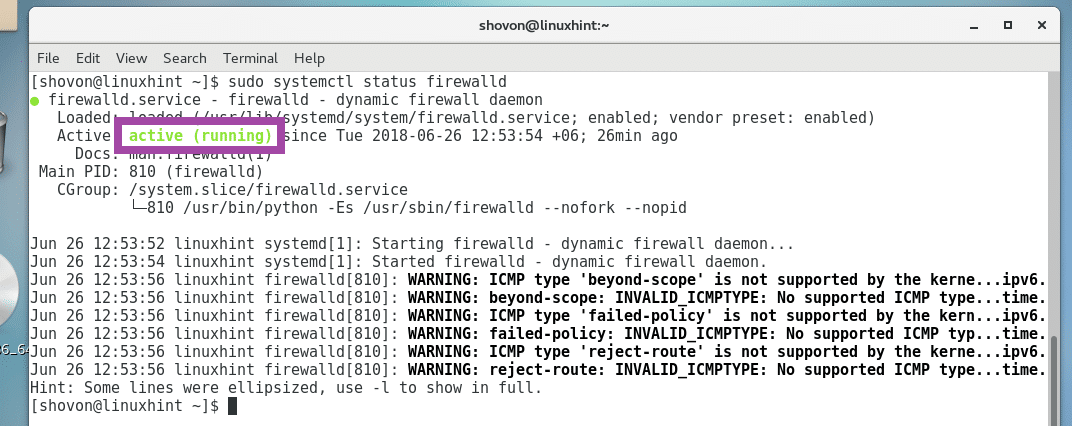
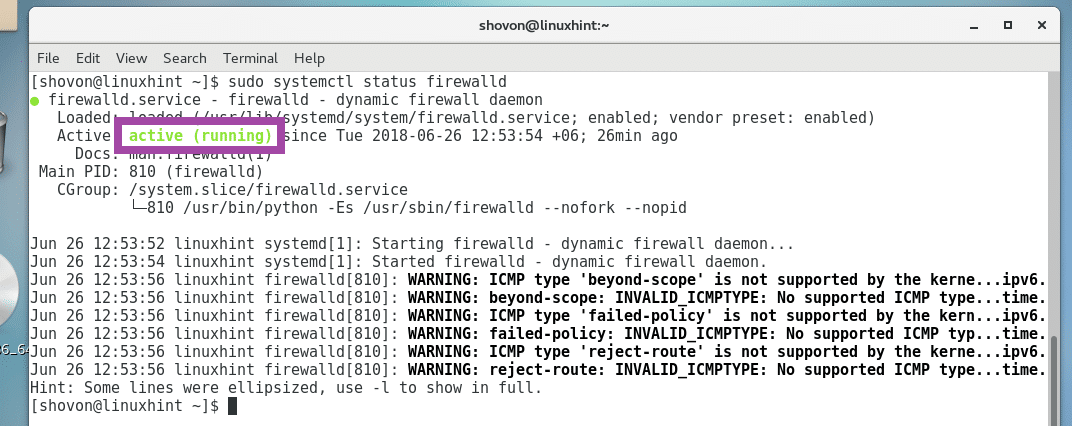
om din firewalld-tjänst inte körs kan du starta firewalld-tjänst med följande kommando:


nu kan du använda kommandot firewall-cmd konfigurera och få information om Firewalld.
du kan skriva ut hela Firewalld-konfigurationen med följande kommando:


de öppna portarna och tjänsterna listas i Tjänsterna: och portar: linje som markerad i skärmdumpen nedan.
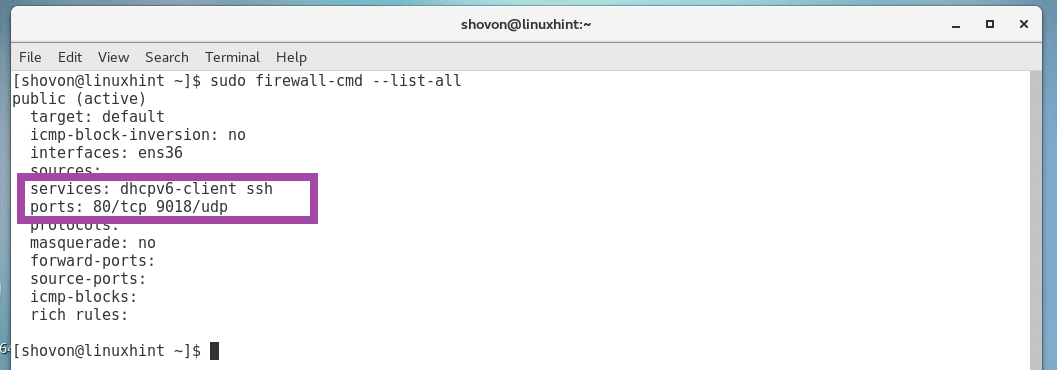
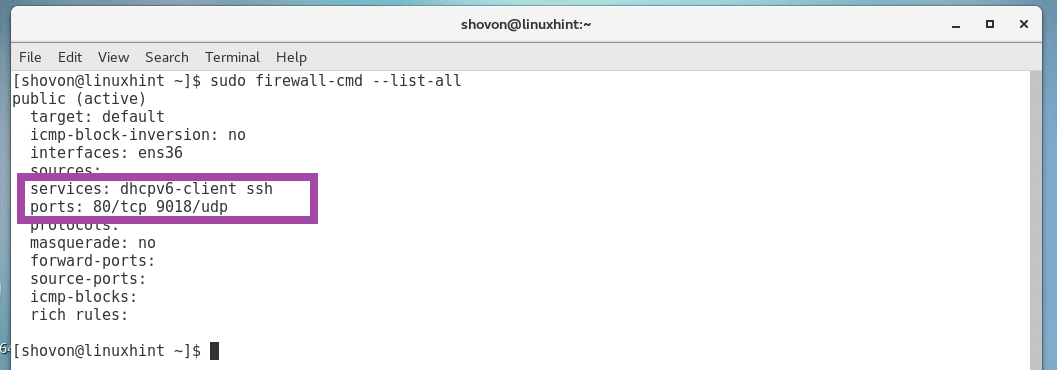
i Tjänsterna: line, ssh och dhcpv6-client services är aktiverade. Det betyder att portarna som motsvarar dessa tjänster också är öppna.
du kan ta reda på vilka portar dessa tjänster öppnas med följande kommando:
OBS: här är SERVICE_NAME den tjänst du vill se portarna till.
till exempel, för att se portarna som SSH-tjänsten öppnade, kör följande kommando:


som du kan se från den markerade delen av skärmdumpen nedan öppnar ssh-tjänsten TCP-porten 22 och UDP-porten 22.
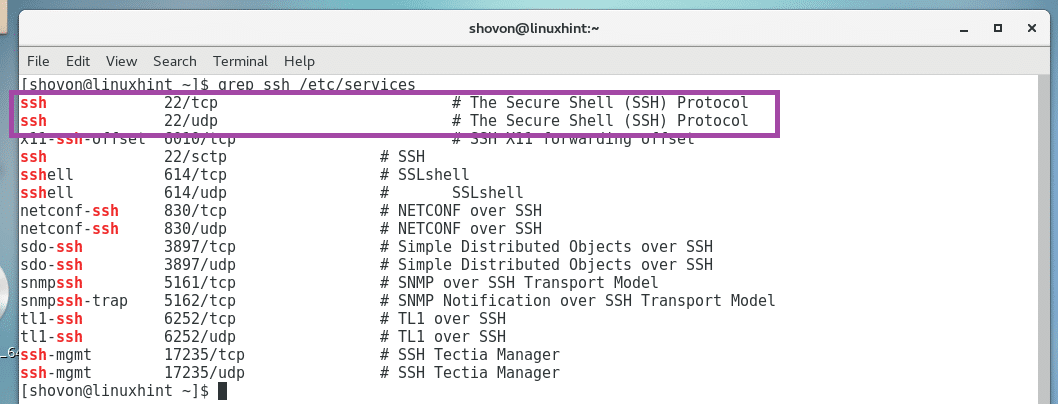
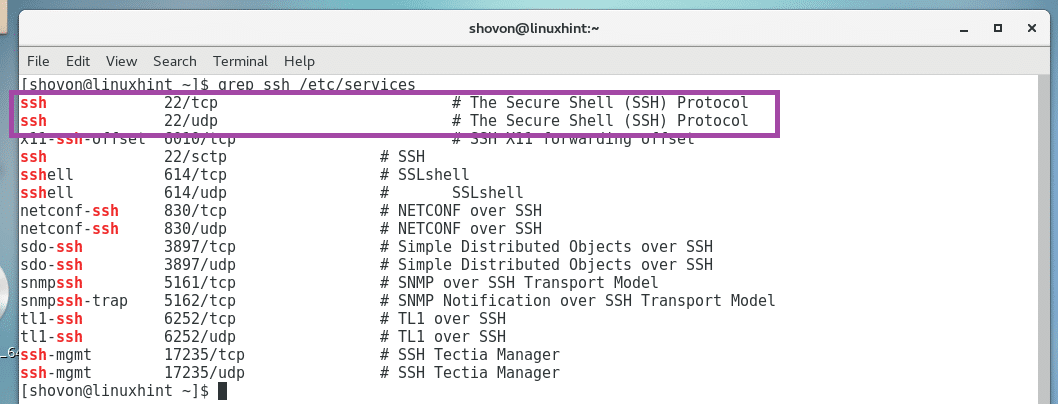
kommandot sudo firewall –cmd-list-all, visar hela Firewalld-konfigurationen.
om du bara vill se vilka tjänster som får öppna portar, kör följande kommando:


tjänsterna som får ha öppna portar listas som du kan se från skärmdumpen nedan.


om du bara vill se de portar som är öppna kör du följande kommando:


de öppna portarna listas som du kan se från skärmdumpen nedan.


om du vill öppna andra portar eller tjänster med Firewalld, kolla in min andra artikel Så här öppnar du Port 80 på CentOS7(https://linuxhint.com/open-port-80-centos7/)
det är så du listar öppna portar i Firewalld. Tack för att du läste den här artikeln.